GPU , CPU, nombres de cœurs et fréquences
Découvrez comment optimiser les performances de Solidworks grâce à une meilleure utilisation du CPU, des choix judicieux de carte graphique, et une RAM adaptée. Apprenez l'importance des disques SSD, des paramètres logiciels et de la maintenance pour améliorer votre efficacité de conception.

Sans doute si vous venez lire ces lignes, c'est que vous vous posez pas mal de questions sur :
- Comment comprendre comment votre CPU est utilisé dans SOLIDWORKS
- Est-ce qu'une meilleure carte graphique permettra un temps de reconstruction amélioré
- Est-ce qu'avoir 512 Go de RAM améliore vraiment les performances
- L'impact du stockage SSD et du stockage sur un disque réseau sur les performances
Nous allons essayer de démystifier tout cela et voir que, selon ce que vous souhaitez améliorer comme performance, ce n'est peut-être pas ce que vous imaginez qui est en cause.
Comprendre l'utilisation du CPU dans SOLIDWORKS

Le processeur (CPU) est le cœur de votre machine, exécutant les instructions et les calculs nécessaires au fonctionnement de vos applications. Dans SOLIDWORKS, le CPU est fortement sollicité pour de nombreuses tâches, notamment la reconstruction des modèles , les calculs de géométrie , les simulations et les rendus .
Mono-thread vs Multi-thread
La majorité des opérations de reconstruction dans SOLIDWORKS sont mono-threadées , ce qui signifie qu'elles n'utilisent qu'un seul cœur du processeur. Par conséquent, la performance en mono-cœur est plus importante que le nombre total de cœurs.
Exemple : Un processeur avec une fréquence d'horloge élevée (par exemple, 4,5 GHz) et moins de cœurs peut être plus performant pour SOLIDWORKS qu'un processeur avec plus de cœurs mais une fréquence plus basse.
L'importance de la fréquence du CPU
Une fréquence d'horloge plus élevée permet au CPU d'exécuter plus d'instructions par seconde, ce qui accélère les calculs nécessaires pour la reconstruction des modèles.
Exemple : Passer d'un processeur à 3,0 GHz à un processeur à 4,5 GHz peut réduire significativement les temps de reconstruction, vous permettant de travailler plus efficacement.
La reconstruction de l'arbre de construction est linéaire, il ne peut pas paralléliser les tâches (multi-threads) puisque les fonctions doivent être reconstruites dans l'ordre.

L'impact de la carte graphique sur les performances

La carte graphique (GPU) est responsable de l'affichage des modèles 3D à l'écran. Elle gère le rendu visuel, permettant une manipulation fluide des pièces et assemblages.
Cartes graphiques certifiées pour SOLIDWORKS
SOLIDWORKS recommande l'utilisation de cartes graphiques professionnelles certifiées, comme les séries NVIDIA Quadro / NVIDIA RTX AXXXX / AMD Radeon Pro , car elles offrent des drivers optimisés pour les applications CAO.
Plus d'informations sur ce lien :https://www.solidworks.com/support/hardware-certification/
Exemple : Une carte NVIDIA Quadro P2200 offrira une meilleure stabilité et performance dans SOLIDWORKS qu'une carte NVIDIA GeForce grand public, même si cette dernière a des spécifications matérielles supérieures sur le papier.
De plus certaines fonctionnalités SOLIDWORKS requiert une carte certifié pour fonctionner (Realview / eDrawings VR / etc.)
Limites de l'amélioration avec une meilleure carte graphique
Alors qu'une meilleure carte graphique améliorera la fluidité lors de la rotation, du zoom et du panoramique des modèles, elle n'aura que peu d'impact sur les temps de reconstruction , qui dépendent principalement du CPU.
Exemple : Si vous remplacez votre carte graphique par un modèle supérieur et que vous ne constatez aucune amélioration lors de la modification et de la reconstruction des pièces, c'est normal. La carte graphique n'affecte pas ces processus.
Donc vous l'aurez compris, la carte graphique n'intervient que sur l'affichage, si vous constatez des ralentissement a la reconstruction, c'est le CPU.
Si c'est d'autres ralentissements, continuez de lire la suite 😉
L'importance de la RAM

La mémoire vive (RAM) est utilisée pour stocker temporairement les données nécessaires au fonctionnement des applications en cours. Dans SOLIDWORKS, elle stocke les données des pièces, des assemblages, des configurations et des simulations par exemple.
Capacité de RAM adaptée à vos besoins
Avoir suffisamment de RAM est essentiel pour éviter les ralentissements dus au swap (lorsque le système utilise le disque dur / SSD comme mémoire, ce qui est beaucoup plus lent).
Exemple : Si vous travaillez sur de grands assemblages ou réalisez des simulations complexes qui utilisent jusqu'à 24 Go de RAM, disposer de 32 Go est judicieux. Cependant, si vous n'utilisez jamais plus de 16 Go, augmenter à 64 Go ou 512 Go n'apportera aucun bénéfice.
Diminution des rendements au-delà d'un certain point
Au-delà des besoins réels de votre travail, ajouter plus de RAM n'améliore pas les performances.
Exemple : Avoir 512 Go de RAM peut sembler impressionnant, mais si votre utilisation maximale n'excède jamais 32 Go, les 480 Go supplémentaires resteront inutilisés.
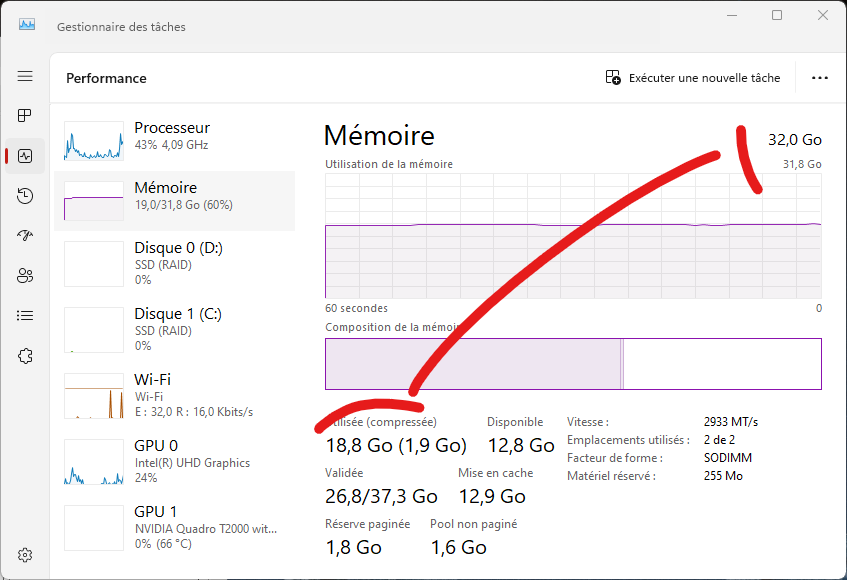
L'impact du stockage SSD et du stockage sur un disque réseau

Le stockage est souvent négligé, mais il joue un rôle crucial dans les performances globales de votre système, en particulier lors du chargement et de la sauvegarde des fichiers.
Les avantages du stockage SSD
Les SSD (Solid State Drives) offrent des vitesses de lecture et d'écriture beaucoup plus rapides que les disques durs traditionnels (HDD).
Détails :
- Temps de chargement réduits : Les fichiers, applications et systèmes d'exploitation se chargent beaucoup plus rapidement.
- Accès rapide aux données : Les temps de recherche presque nuls accélèrent l'ouverture des fichiers et des assemblages complexes.
Exemple : L'ouverture d'un grand assemblage peut passer de plusieurs minutes avec un HDD à quelques secondes avec un SSD NVMe. Cela améliore votre productivité en réduisant les temps d'attente.
Le principale temps de chargement d'un fichier à l'ouverture est dû au temps de lecture depuis le disque (et donc du réseau si c'est stocké sur un NAS par exemple, on en parle juste après) pour le charger dans SOLIDWORKS (et donc dans la RAM).
Si jamais vous avez des temps d'ouverture qui vous semble long, et que vous avez déjà un SSD, il faudra creuser dans les outils d'évaluations de performance, c'est un autre topic.
L'impact du stockage sur un disque réseau
Stocker des fichiers sur un disque réseau (serveur ou NAS) peut avoir des avantages pour la collaboration et la sauvegarde, mais cela peut également entraîner des ralentissements.
Détails :
- Latence réseau : L'accès aux fichiers dépend de la vitesse et de la fiabilité de votre réseau.
- Ralentissements lors du chargement/sauvegarde : Les temps d'ouverture et de sauvegarde peuvent être plus longs que sur un stockage local rapide.
- Risques de déconnexion : Les interruptions de connexion peuvent entraîner des pertes de données ou des corruptions de fichiers.
Exemple : Si vous ouvrez un assemblage volumineux stocké sur un serveur distant via un réseau lent, le temps d'accès sera considérablement plus long qu'à partir d'un SSD local. De plus, en cas de perte de connexion, vous risquez de perdre votre travail non sauvegardé.
Conseils :
- Travaillez localement : Copiez les fichiers sur votre SSD local pour travailler, puis synchronisez les modifications sur le serveur une fois terminé.
- Améliorez votre infrastructure réseau : Investir dans un réseau local rapide (Gigabit Ethernet ou supérieur) peut atténuer certains des ralentissements liés au stockage en réseau.
- Encore mieux : Utiliser le stockage Cloud de la 3DEXPERIENCE ou SOLIDWORKS PDM (à déployer sur vos serveurs avec nos équipes)
L'impact d'autres facteurs
Outre le CPU, la carte graphique, la RAM et le stockage, d'autres éléments peuvent influencer les performances de Solidworks.
Les paramètres de SOLIDWORKS
Certains réglages au sein de SOLIDWORKS peuvent affecter les performances.
Détails :
- Qualité d'image : Une qualité d'affichage élevée sollicite davantage le GPU.
- Ombrage et effets visuels : Désactiver les options telles que les ombres en temps réel, les réflexions ou l'anti-aliasing peut améliorer la fluidité.
Exemple : Réduire le niveau de détail cosmétique ou utiliser des modes d'affichage simplifiés lors de la manipulation de grands assemblages peut améliorer les performances sans nuire à votre travail.
Les mises à jour et les pilotes
Garder votre système à jour est essentiel pour la stabilité et la performance.
Détails :
- Pilotes certifiés : Utiliser les pilotes graphiques approuvés par SOLIDWORKS pour votre carte graphique.
- Mises à jour du système d'exploitation : Assurez-vous que votre système d'exploitation dispose des dernières mises à jour pour bénéficier des améliorations et des correctifs.
- Mises à jour de SOLIDWORKS: Les nouvelles versions ou les service packs peuvent contenir des optimisations de performance.
Exemple : Un pilote graphique obsolète peut causer des plantages ou des problèmes d'affichage. Mettre à jour vers la dernière version certifiée peut résoudre ces problèmes.
L'état du système et la maintenance
Un système bien entretenu fonctionne mieux.
Conseils :
- Nettoyez régulièrement les fichiers temporaires : Cela évite l'encombrement du système.
- Vérifiez la présence de logiciels malveillants : Les virus et malwares peuvent ralentir votre système.
En résumé
Pour optimiser les performances de SOLIDWORKS, il est essentiel d'adopter une approche équilibrée, en tenant compte de tous les composants matériels et des facteurs logiciels qui peuvent influencer votre expérience.
- CPU : Privilégiez un processeur avec une fréquence d'horloge élevée et de bonnes performances en mono-thread. Exemple : Un Intel Core i7/i9 de 13ᵉ génération ou un AMD Ryzen 7/9 de dernière génération avec des fréquences boost élevées.
- Carte graphique : Investissez dans une carte graphique professionnelle certifiée pour SOLIDWORKS pour une meilleure stabilité et performance graphique. Exemple : NVIDIA Quadro RTX ou AMD Radeon Pro.
- RAM : Disposez d'une quantité de RAM adaptée à vos besoins réels. Exemple : 32 Go pour la plupart des utilisateurs, 64 Go ou plus pour des simulations lourdes ou des assemblages très complexes.
- Stockage : Utilisez un SSD rapide pour le système et le stockage local de vos fichiers SOLIDWORKS. Exemple : Un SSD NVMe M.2 pour des vitesses optimales.
- Stockage réseau : Si vous devez utiliser un stockage en réseau, assurez-vous que votre infrastructure est suffisamment rapide et fiable, ou travaillez sur des copies locales.
- Paramètres logiciels et maintenance : Optimisez les paramètres de SOLIDWOKRS, maintenez votre système à jour et assurez-vous que votre système est propre et bien entretenu.